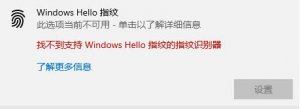详细介绍
Win11怎么添加五笔输入法?现在很多小伙伴们使用的输入法都是拼音输入法,但是难免会有用户比较倾向于使用五笔输入法,但是想要在电脑中使用五笔输入法还需要自己手动添加,下面小编将和大家分享Win11加入五笔输入法的方法。
操作方法:
1、首先在桌面上找到我们的菜单,并打开。
2、在菜单中找到设置,形状像一个齿轮状。

3、在设置中,找到我们的【Time Language】。
4、在左侧的列表中找到【Language】并打开,在右侧找到中文简体中的【Options】。

5、进入洁面后,选择我们的【add a keyboard】。

6、然后选择【Microsoft Wubi】,再根据提示安装就好了!

最新教程
- hello指纹设置不了如何解决?Win更新:2025-07-18
- Windows 11输入法悬浮窗如何去掉?更新:2025-07-18
- 冰点文库不可以用知道决办法更新:2025-07-18
- Windows 10开始菜单打不开如何解决更新:2025-07-18
- Windows 7系统启动后只有一个鼠标什更新:2025-07-18